Formatar o disco rígido através da linha de comando: manual. Prompt de Comando do Windows 10
Uma das operações mais comuns com unidades de disco rígido de qualquer tipo é a sua formatação. Situações em que uma partição lógica ou disco rígido requer formatação, pode ser muito. Mas em alguns casos, em particular no que respeita à partição do sistema, o procedimento padrão de ferramentas do Windows não pode produzir. Neste caso, utilize a linha de comando (Windows 10, tomar por exemplo), que pode ser executado por inicialização a partir de uma mídia removível. Em seguida serão consideradas várias opções para formatação e sistema operacional ambiente, e quando arrancar a partir de uma unidade óptica ou uma vara convencional.
Formatar o disco rígido através da linha de comando: por que é necessário?
Primeiro de tudo, devemos dizer que absolutamente todos os especialistas observaram que a formatação é melhor para produzi-lo a partir do console de comando, apesar do fato de que há uma ferramenta adequada no sistema.

Em primeiro lugar, os comandos de formatação básica você pode aplicar atributos adicionais, que, além de realização do processo permite realizar algumas etapas adicionais. Em segundo lugar, o console se torna uma necessidade absoluta quando re-instalar o sistema operacional, a eliminação de falhas ou quando não abrir seu disco rígido, por exemplo, devido a danos, e o carregamento OS não é possível. Quando as falhas críticas no disco rígido, quer você goste ou não, sem um formato completo não pode fazer. Alguns usuários tentam usar a formatação rápida, no entanto, como mostra a prática, é capaz de produzir única limpar a tabela de conteúdo e, eventualmente, quando o disco rígido é necessário para trazer à vida, não é a melhor ferramenta, em oposição a um formato completo.
Como é chamada de linha de comando do Windows 10?
Para começar, considere a chamada do próprio console. Em qualquer sistema baseado no Windows, existem algumas maneiras simples.
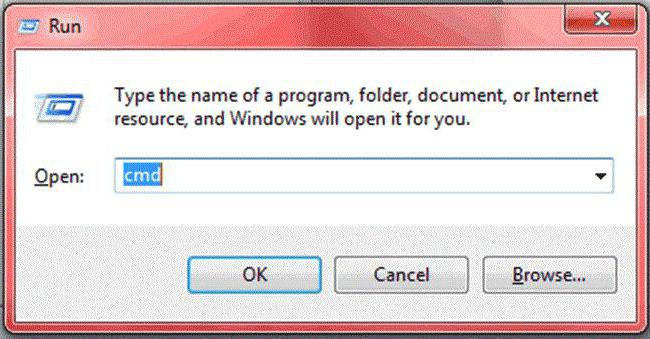
O método mais utilizado e mais comum é para o Windows 10 é usar um menu especial "Run", que introduziu o comando cmd. A classificação do sistema por baixo desta opção também pode ser aplicado, mas que, antes de o link para o console foi colocado diretamente para o menu principal, chamado pelo botão "Iniciar" e não é no décimo modificação.
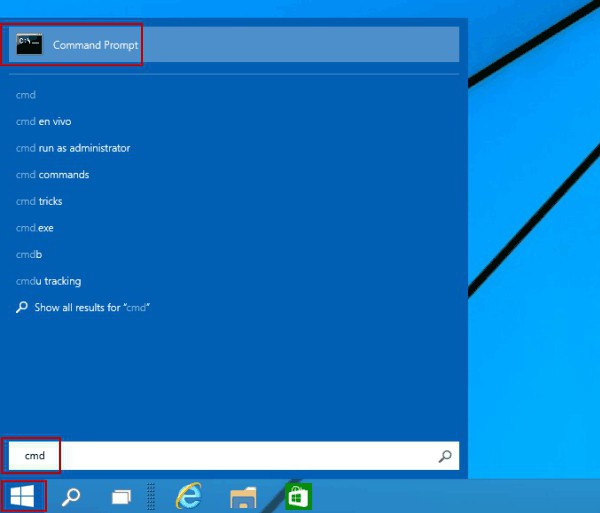
Não inferior a maneira mais fácil é inserir uma consulta na caixa de pesquisa, que pode ser acessado a partir do menu do botão direito do mouse sobre o botão "Iniciar". Aqui você pode simplesmente lançar o console, e você pode fazer um começo pelo administrador RMB (trabalho com a linha de comando, muitas vezes requer direitos de administrador, especialmente com relação a qualquer ação crítica em relação ao disco rígido e do próprio sistema operacional como um todo).
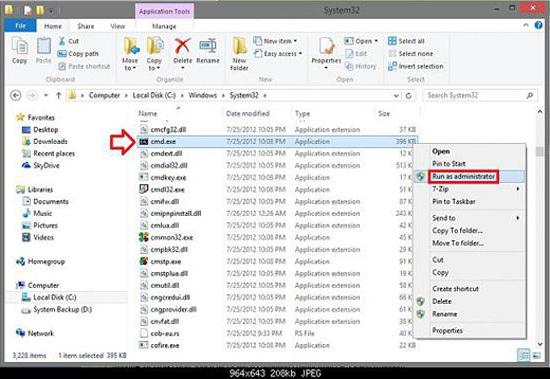
Finalmente, é possível em um "Explorer" padrão para abrir a pasta System32, localizado no diretório principal do sistema, e tornar os métodos de arquivo lançamento cmd.exe que foram mostrados acima (abrindo o nome do arquivo do administrador).
Quando o carregamento do suporte de dados amovível (configuração, discos de recuperação ou USB-portadores) na maioria dos casos, uma combinação Shift + F10.
Algumas nuances de acesso ao disco
Imediatamente eu quero chamar a atenção de todos os usuários no momento, mesmo quando se usa o cmd.exe applet para formatar a partição do sistema não vai funcionar. Isso é compreensível. Bem, talvez não o mesmo sistema para formatar a unidade em que se situa.
Portanto, formatar o disco rígido via prompt de comando do Windows no ambiente do sistema operacional será aplicado exclusivamente às partições lógicas, dispositivos removíveis de mídia (incluindo um HDD USB), bem como outros discos rígidos em seu conjunto de computador (RIAD-matrizes). Aliás, mesmo se o sistema de operação é a unidade C, e, por exemplo, na secção D, formatar a primeira partição ainda não estará disponível como quando o carregamento de um sistema BIOS primário refere-se precisamente a esta secção, e em que, em qualquer caso, existem ficheiros que são necessários para executar o oS.
partição lógica formatação padrão
Agora diretamente sobre o processo. Enquanto nós não toque na partição do sistema, e concentrar-se na lógica e unidades adicionalmente instalados de qualquer tipo.
Depois de chamar o console no caso mais simples, formatar o disco rígido através da linha de comando é feito usando um formato de comando universal, após o qual o espaço em branco é inserido através da carta disco ou partição seguido por dois pontos. Por exemplo, o disco no sistema é indicado pela letra H. A equipe, neste caso, será semelhante a um "formato h:".
Esta é uma formatação completa do disco rígido através da linha de comando, embora você possa usar um outro método que será descrito em mais detalhes abaixo.
atributos adicionais do comando format
Como já mencionado, esta equipa é bom porque é possível adicionar atributos adicionais, como resultado da aplicação que pode executar um pouco mais de ação.
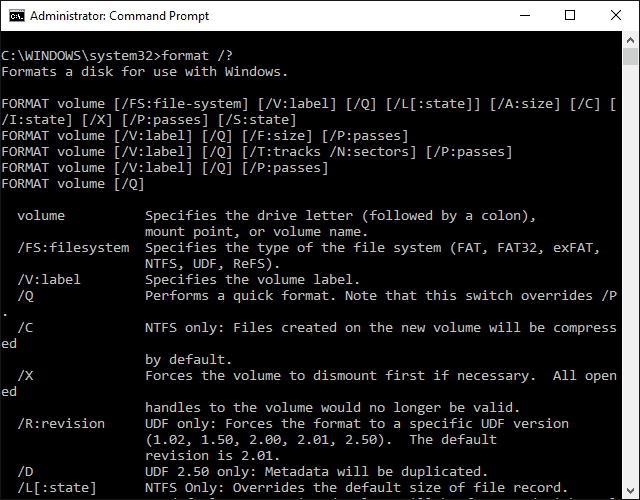
Veja uma descrição completa de todos os comandos possíveis formas de realização podem ser no próprio console, se você digitar uma seqüência de formato /? (Este comando abre uma lista completa adições). Os atributos são muitos, mas entre todos separadamente destacar a formatação rápida com a introdução após o núcleo da equipe / q, formatação definindo sistema de arquivo específico, como FS: NTFS, eo uso de combinações de V: NAME para especificar o rótulo, onde NAME – título do disco arbitrária ou seção.
Carregando de mídia removível e ligue para a linha de comando
Em situações em que existem problemas com o acesso à partição do sistema, em particular, não abre o disco rígido, faça a formatação (se outros métodos de resolução de problemas não ajudar), é possível a partir de um console de comando, rodando a arrancar a partir de uma mídia removível. Um dos recursos mais reverenciados considerados a partir do LiveCD.

A formatação de um disco rígido de uma linha de comando para que o acesso é feito por uma combinação Shift + F10 (recuperação a partir da consola ou sem ele), pode-se produzir o mesmo formato de comando especificando partição do sistema e letras que especificam formatação adicional.
Usando a ferramenta diskpart
No entanto, tal como foi reconhecido pela maioria dos especialistas, o comando padrão é apropriado usar nem sempre. Mais eficaz é um método diferente, no entanto, na maioria dos casos, é comumente usada para dispositivos USB removíveis, incluindo o USB-HDD, de que para fazer um dispositivo de arranque.
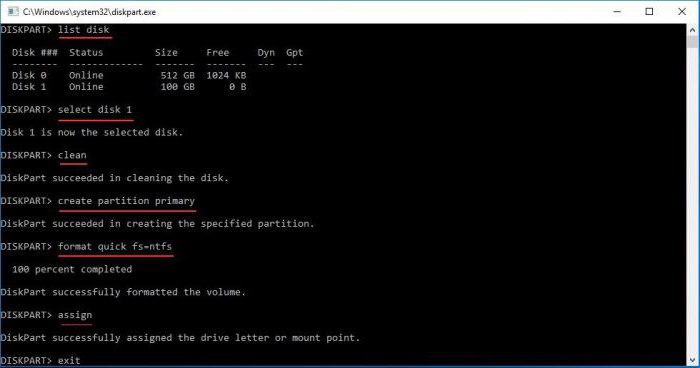
Neste caso, formate o disco rígido através da linha de comando (diskpart) começa com comandos de entrada do mesmo nome, após o que para ver todas as unidades instaladas no sistema é introduzido em disco lista de combinação.
Todos os discos não são marcados por letras e números. Por isso, alguns usuários encontrar um problema determinar o seu dispositivo. A maneira mais fácil de conhecê-lo na indica o tamanho (mesmo flash drive com o disco rígido é claramente não misturar).
Avançar para selecionar o disco, use o comando select disk X, onde X – é o número correto do disco da lista. Posteriormente cadeia de conteúdo meios de limpeza limpa é feita, e em seguida cria uma partição primária (comando criar partição primária). Depois disso, a secção corrente (seleccionar uma partição) e é activado (activo) é seleccionado de novo. Este comando é usado sempre. Quando a inicialização do disco, que não está programado para tornar inicializável, pode ser ignorada.
Somente neste ponto ele começa imediatamente a formatação de partição primária ativa indicando sistema de arquivos preferencial, que usa um formato de comando fs = ntfs (ou FAT32). Se você quiser fazer uma formatação rápida, em linha com a abertura é adicionado rápido. Mas para melhores resultados usá-lo não deve ser.
No final de uma seção de processo (dispositivo) que pretende atribuir um rótulo de volume. Isso é feito de comando assign (dispositivo carta será atribuído automaticamente). Após isso só vai transferir os arquivos para o pacote de instalação para a unidade recém-criada.
Ferramentas de terceiros
Se alguém não gosta desses métodos, para facilitar o trabalho pode ser qualquer livre software para formatar o disco rígido como o Disk Director da Acronis, HDD Low Level Format Tool, Partition Magic, Paragon Hard Disk Manager , e assim por diante. D.
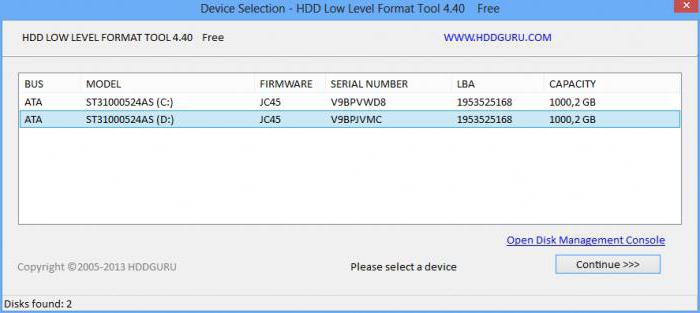
No entanto, todos estão equipados com uma interface gráfica e um discurso sobre como usar o console de comando não vai, embora muitos usuários trabalhar com essas ferramentas será muito mais fácil. Mas, como neste caso, é considerada a usar a linha de comando, especialmente para me debruçar sobre esses utilitários e as suas opções não faz sentido.
conclusão
Como resultado continua a dizer que o uso do console, que introduz comandos especiais previstas em sistemas baseados no Windows, que, aliás, migraram para o sistema operacional a partir do DOS, então muito difícil não é. Além disso, ele permite que você remova a linha de comando é ainda um grande número de problemas, o que significa para corrigir ferramentas de sistema do Windows e nem sempre funcionam. Sim, e o processo de formatação de uma cabeça mais alto do que se ele é executado no ambiente do sistema operacional. Não segredo que pode ser muitas vezes o suficiente para atender o surgimento de relatos de que o Windows por qualquer motivo não é possível concluir a formatação. E não há quase nunca fornecido com o console tais problemas. E é por isso que na maioria dos casos, para fazer todos os processos relacionados com a limpeza, formatação de discos e partições, preparando mídia de partida, e assim por diante. D. recomendado apenas usando comandos de console padrão, e não o outro sistema embutido.













